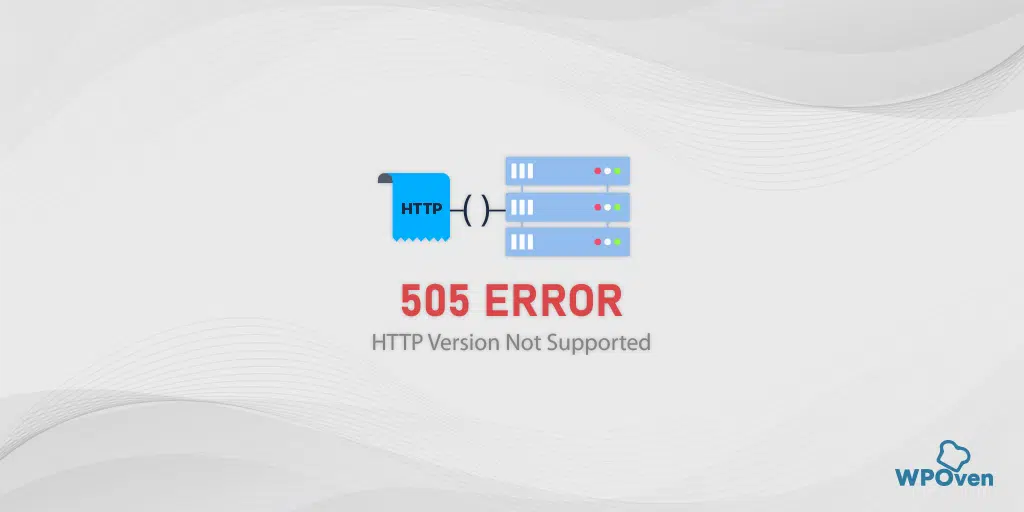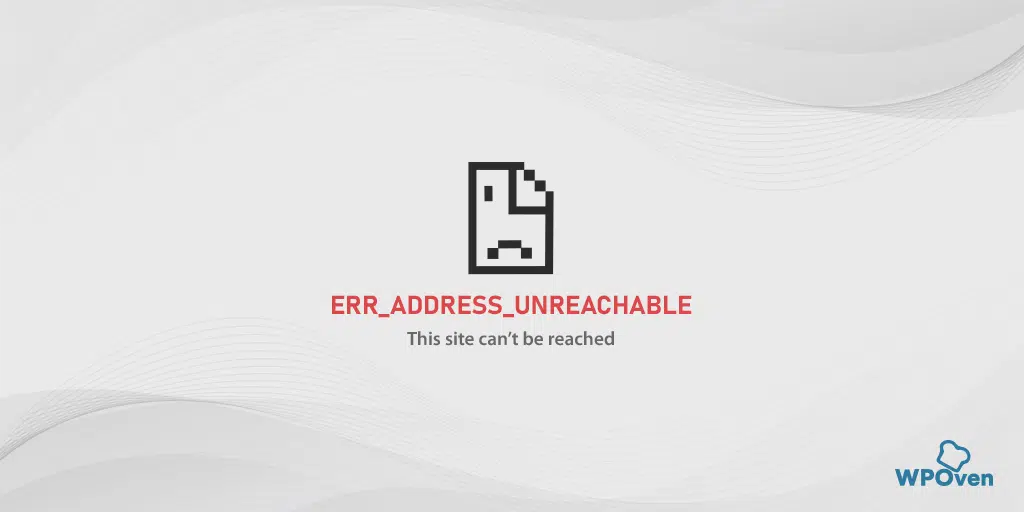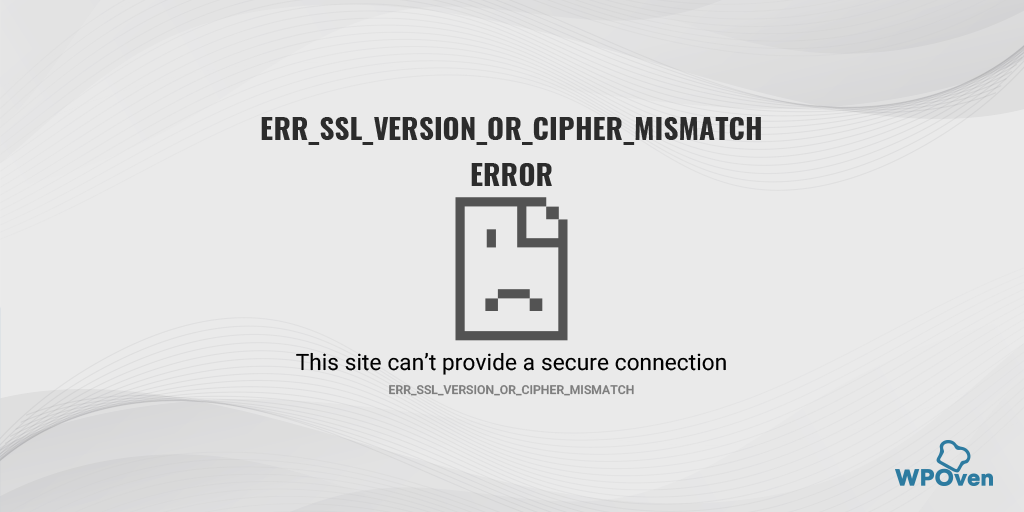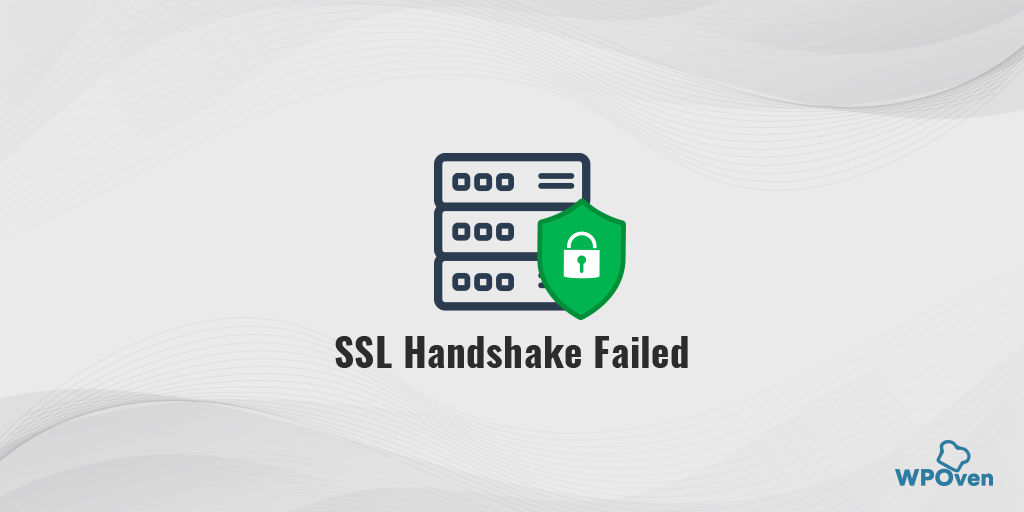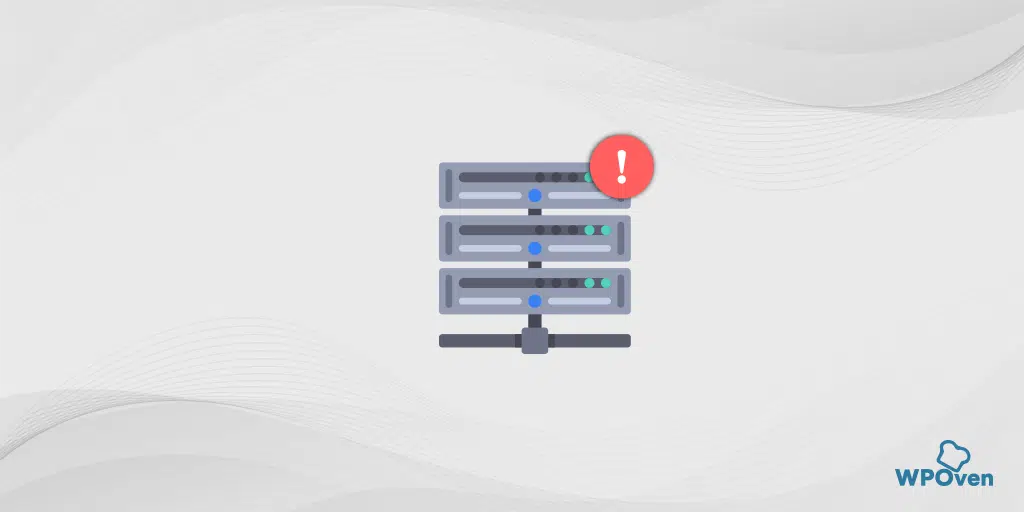จะแก้ไข ERR_QUIC_PROTOCOL_ERROR ได้อย่างไร (8 วิธี)
เผยแพร่แล้ว: 2023-11-02ไม่ต้องสงสัยเลยว่า Google Chrome เป็นหนึ่งในเว็บเบราว์เซอร์ที่ใช้กันอย่างแพร่หลายและได้รับความนิยมมากที่สุด แต่ยังคงมีข้อบกพร่องและปัญหาบางประการที่อาจทำให้ประสบการณ์การท่องอินเทอร์เน็ตของคุณเสีย โดยเฉพาะอย่างยิ่งเมื่อคุณพบข้อผิดพลาดที่ไม่ธรรมดา เช่น ERR_QUIC_PROTOCOL_ERROR
ข้อผิดพลาดนี้เกิดขึ้นเมื่อเว็บเบราว์เซอร์ไม่สามารถเข้าถึงหรือสื่อสารกับเว็บเซิร์ฟเวอร์ที่ไม่ได้ใช้โปรโตคอล QUIC
คุณอาจสงสัยว่าโปรโตคอล QUIC คืออะไรกันแน่ ไม่ต้องกังวล; คุณจะได้ทราบรายละเอียดในส่วนต่อๆ ไป รวมถึงความหมายของ “err_quic_protocol_error” เกิดขึ้นได้อย่างไร และวิธีแก้ไข “ERR_QUIC_PROTOCOL_ERROR” ใน Chrome
ดังนั้นคอยติดตามและอ่านบล็อกนี้ต่อไปจนจบ
ERR_QUIC_PROTOCOL_ERROR คืออะไร
'err_quic_protocol_error' เป็นข้อความแสดงข้อผิดพลาดที่ระบุว่าเว็บเบราว์เซอร์ไม่สามารถเชื่อมต่อกับเว็บเซิร์ฟเวอร์ปลายทางโดยใช้โปรโตคอล QUIC
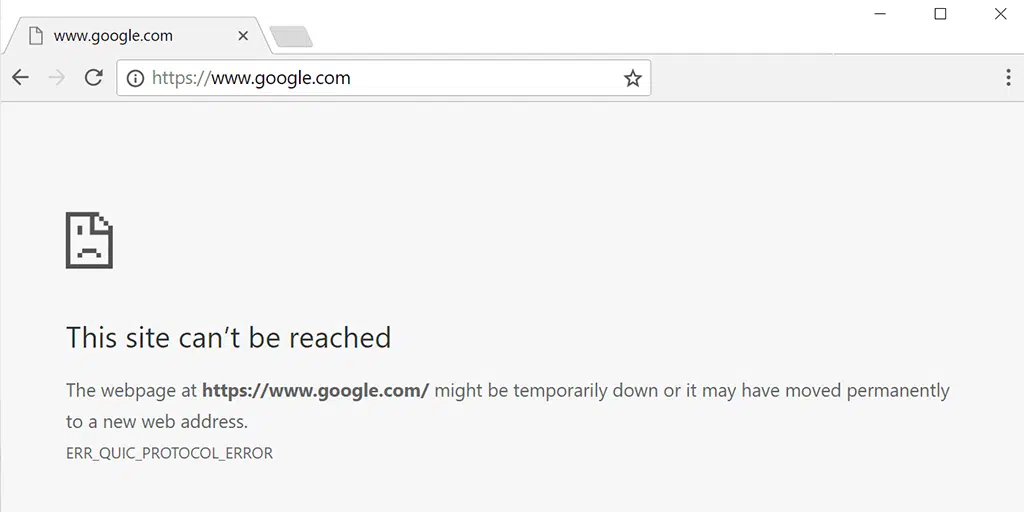
QUIC เป็นโปรโตคอลเครือข่ายที่พัฒนาโดย Google สำหรับเบราว์เซอร์ Chrome เพื่อปรับปรุงประสิทธิภาพการท่องเว็บ โดยทำงานบน UDP แทน TCP เข้ารหัสการรับส่งข้อมูลทั้งหมด และรองรับมัลติเพล็กซ์ของสตรีมหลายรายการผ่านการเชื่อมต่อเดียว
ตามการสำรวจที่จัดทำโดย W3Techs QUIC ถูกใช้โดย 7.5% ของเว็บไซต์ทั้งหมด นี่แสดงว่าเว็บไซต์ส่วนใหญ่ที่คุณอาจเข้าชมไม่ได้ใช้โปรโตคอลนี้
Google เองใช้โปรโตคอลเหล่านี้บนเว็บไซต์และผลิตภัณฑ์ของตน ดังนั้น แม้ว่าจำนวนเว็บไซต์โดยรวมที่ใช้โปรโตคอล QUIC จะน้อยกว่า แต่คุณก็มักจะเข้าถึงเว็บไซต์ที่ใช้โปรโตคอล QUIC ทุกวัน
ประเด็นก็คือ อะไรเป็นสาเหตุของ 'ERR_QUIC_PROTOCOL_ERROR' เรามีคำตอบสำหรับคุณ ตรวจสอบพวกเขาด้านล่าง
อะไรทำให้เกิด ERR_QUIC_PROTOCOL_ERROR
ดังที่เราได้กล่าวไปแล้วหลายครั้งว่า “ERR_QUIC_PROTOCOL_ERROR” เกิดขึ้นเมื่อเว็บเบราว์เซอร์ไม่สามารถสร้างการเชื่อมต่อกับเว็บเซิร์ฟเวอร์โดยใช้โปรโตคอล QUIC (Quick UDP Internet Connections)
ข้อผิดพลาดนี้อาจเกิดจากปัญหาต่างๆ ซึ่งรวมถึงแต่ไม่จำกัดเฉพาะ:
- ปัญหาเครือข่าย: ปัญหาเกี่ยวกับการเชื่อมต่ออินเทอร์เน็ต ความแออัดของเครือข่าย หรือข้อจำกัดของไฟร์วอลล์ อาจทำให้เกิดข้อผิดพลาดนี้ได้
- การกำหนดค่าเซิร์ฟเวอร์: การกำหนดค่าที่ไม่ถูกต้องหรือการตั้งค่าที่เข้ากันไม่ได้บนเว็บเซิร์ฟเวอร์อาจทำให้เบราว์เซอร์ล้มเหลวในการสร้างการเชื่อมต่อ QUIC
- ปัญหาเบราว์เซอร์: เวอร์ชันเบราว์เซอร์ที่ล้าสมัยหรือปัญหาในการใช้งาน QUIC ของเบราว์เซอร์อาจทำให้เกิดข้อผิดพลาดนี้ได้
- ไฟร์วอลล์หรือซอฟต์แวร์ความปลอดภัย: การตั้งค่าไฟร์วอลล์หรือซอฟต์แวร์ความปลอดภัยบางอย่างอาจบล็อกโปรโตคอล QUIC ซึ่งส่งผลให้เกิด “ERR_QUIC_PROTOCOL_ERROR”
- การรบกวนจากส่วนขยาย: ส่วนขยายหรือส่วนเสริมของเบราว์เซอร์อาจรบกวนโปรโตคอล QUIC ทำให้เกิดข้อผิดพลาด
- แคชหรือคุกกี้: แคชหรือคุกกี้ของเบราว์เซอร์ที่เสียหายอาจรบกวนโปรโตคอล QUIC และทำให้เกิดข้อผิดพลาด
- ปัญหาการตั้งค่าพร็อกซี ในอุปกรณ์ : พร็อกซีเซิร์ฟเวอร์อาจไม่ล้มเหลวในการส่งต่อคำขออย่างถูกต้องเนื่องจากอาจทำให้เกิด ERR_QUIC_PROTOCOL_ERROR
จะแก้ไข ERR_QUIC_PROTOCOL_ERROR ใน Chrome ได้อย่างไร
ก่อนที่จะดำเนินการตามขั้นตอนการแก้ไขปัญหาหลักโดยตรง เราขอแนะนำให้ลองใช้วิธีการพื้นฐานและรวดเร็วก่อน เช่น:
- โหลดหน้าเว็บซ้ำหรือตรวจสอบเบราว์เซอร์อื่น
- ตรวจสอบการเชื่อมต่ออินเทอร์เน็ตของคุณ
- ล้างแคชของเบราว์เซอร์
- ตรวจสอบว่าเว็บไซต์ของคุณรองรับ HTTP/3 หรือไม่
- เปิดพอร์ต UDP 443
- ปิดการใช้งานส่วนขยาย Chrome ของคุณชั่วคราว
- ปิดการใช้งานโปรโตคอล QUIC บน Chrome ชั่วคราว
- ปิดการใช้งานการตั้งค่าพร็อกซี
1. โหลดหน้าเว็บใหม่หรือตรวจสอบบนเบราว์เซอร์อื่น
หนึ่งในขั้นตอนการแก้ไขปัญหาเบื้องต้นที่ทุกคนควรปฏิบัติตามเมื่อพบข้อผิดพลาดดังกล่าวคือการโหลดหน้าเว็บใหม่หรือลองเข้าถึงเว็บไซต์บนเบราว์เซอร์อื่น
บางครั้งปัญหาอาจเกิดขึ้นชั่วคราวและแก้ไขได้อย่างง่ายดายเพียงโหลดซ้ำหรือรีเฟรชหน้าเว็บ แม้ว่าปัญหาจะเกี่ยวข้องกับเบราว์เซอร์ของคุณ แต่การเข้าถึงเว็บไซต์บนเบราว์เซอร์ที่แตกต่างกัน เช่น Firefox Mozilla, Edge, Opera ฯลฯ จะช่วยให้คุณระบุได้ว่าเบราว์เซอร์นั้นเป็นปัญหาหรือไม่
2. ตรวจสอบการเชื่อมต่ออินเทอร์เน็ตของคุณ
พบว่าการเชื่อมต่ออินเทอร์เน็ตที่ช้าหรือไม่เสถียรเป็นสาเหตุสำคัญประการหนึ่งของข้อผิดพลาดทางเว็บส่วนใหญ่ ดังนั้นคุณจึงต้องตรวจสอบความเร็วอินเทอร์เน็ตของคุณผ่านเครื่องมือออนไลน์ต่างๆ เช่น เครื่องมือทดสอบความเร็วอินเทอร์เน็ตของ Google
คุณสามารถทดสอบความเร็วในการดาวน์โหลดและอัพโหลดอินเทอร์เน็ตของคุณได้:
- ไปที่ Google.com
- ค้นหา
internet speed test - แตะหรือคลิก ทดสอบความเร็ว
3. ล้างแคชของเบราว์เซอร์
ในเบราว์เซอร์ Chrome ไปที่ การตั้งค่า > ความเป็นส่วนตัวและความปลอดภัย > ล้างข้อมูลการท่องเว็บ > ตรวจสอบประวัติการเรียกดูและคุกกี้และข้อมูลไซต์อื่น ๆ รวมถึงรูปภาพแคช > ล้างข้อมูล
หรือคุณสามารถป้อนที่อยู่นี้ลงในเบราว์เซอร์ Chrome ของคุณ: chrome://settings/privacy มันจะนำคุณไปสู่การตั้งค่าความเป็นส่วนตัวที่คุณสามารถคลิกที่ " ล้างข้อมูลการท่องเว็บ "
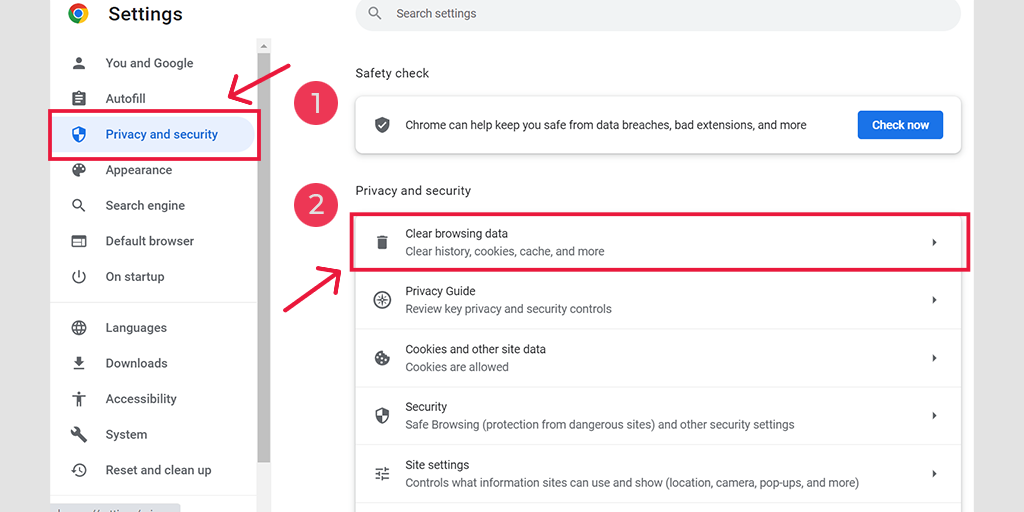
ในหน้าต่างป๊อปอัป คุณจะเห็นตัวเลือกอื่นๆ มากมาย แต่คุณต้องเลือกดังนี้:
- เลือกช่วงเวลาเป็น “ตลอดเวลา”
- เลือกคุกกี้และข้อมูลไซต์อื่น ๆ รวมถึงรูปภาพแคช (คุณสามารถเลือกประวัติการเข้าชมได้เช่นกัน)
- คลิกที่ปุ่มล้างข้อมูล
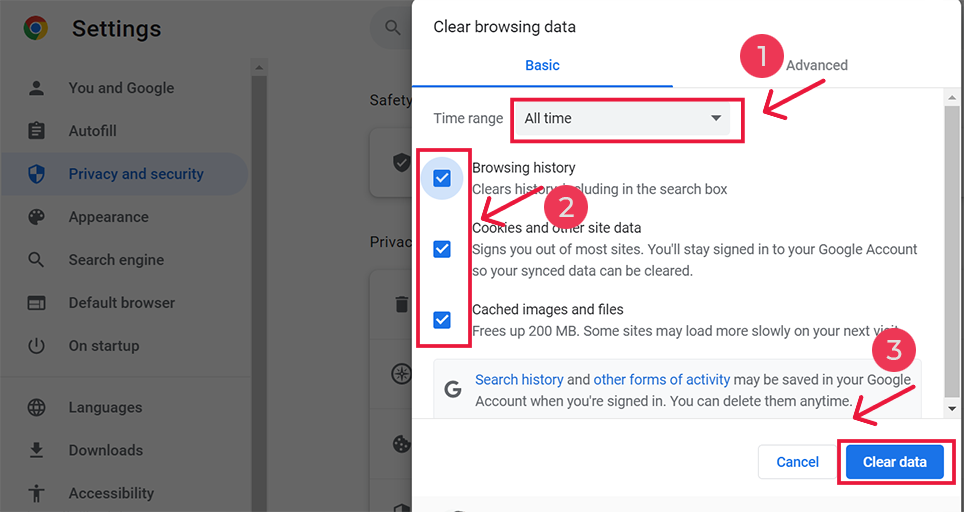
4. ตรวจสอบว่าเว็บไซต์ของคุณรองรับ HTTP/3 หรือไม่
เนื่องจากโปรโตคอล QUIC ทำงานบน HTTP/3 จึงจำเป็นต้องตรวจสอบและตรวจสอบว่าเว็บไซต์ของคุณใช้งานอยู่หรือไม่ คุณสามารถใช้เครื่องมือออนไลน์ต่างๆ เช่น http3check เพื่อทำการทดสอบบนไซต์ของคุณและตรวจสอบว่าไซต์ใช้บริการ HTTP/3 และเวอร์ชัน QUIC หรือไม่
5. เปิดพอร์ต UDP 443
เนื่องจาก QUIC เป็นโปรโตคอลทดลองที่พัฒนาโดย Google จึงเป็นที่รู้จักมากที่สุดในเรื่องความปลอดภัยและความเร็ว ดังนั้น เพื่อให้ทำงานได้ มันทำงานบนพอร์ต UDP 443 ดังนั้น คุณต้องแน่ใจว่าได้เปิดใช้งานพอร์ต UDP 443 สำหรับทั้งเว็บเซิร์ฟเวอร์และไฟร์วอลล์ของคุณ ด้วยวิธีนี้ คุณสามารถสร้างเส้นทางที่ราบรื่นสำหรับเบราว์เซอร์และเว็บเซิร์ฟเวอร์ที่เปิดใช้งาน QUIC เพื่อสื่อสารโดยไม่มีปัญหาการบล็อกไฟร์วอลล์
6. ปิดการใช้งานส่วนขยาย Chrome ของคุณชั่วคราว
ไม่ต้องสงสัยเลยว่าส่วนขยายเบราว์เซอร์จะช่วยเพิ่มฟังก์ชันการทำงานหรือคุณลักษณะของเบราว์เซอร์ แต่หากส่วนขยายเหล่านี้เขียนโค้ดได้ไม่ดีหรือมีข้อบกพร่องบางอย่างอยู่ ก็อาจสร้างปัญหาเครือข่าย เช่น err_quic_protocol_error ได้
หากต้องการทราบว่าสิ่งนี้ทำให้เกิดปัญหาหรือไม่ คุณต้องปิดการใช้งานทั้งหมดชั่วคราว
หากต้องการดูส่วนขยาย Chrome ที่ติดตั้งทั้งหมด ให้พิมพ์ “ chrome://extensions/ ” ในแถบ URL
![จะแก้ไข ERR_SSL_PROTOCOL_ERROR ได้อย่างไร [10 วิธี] 13 Disable Chrome Extensions](/uploads/article/52132/XaB3ARQTvIJbXrYG.webp)
หลังจากนั้นให้ปิดการใช้งานส่วนขยาย Chrome ที่ใช้งานอยู่ทั้งหมดและตรวจสอบว่าข้อผิดพลาดได้รับการแก้ไขหรือไม่ หากได้รับการแก้ไขแล้ว แสดงว่าส่วนขยายที่ติดตั้งไว้ทำให้เกิดข้อผิดพลาด

หากต้องการชี้ให้เห็นถึงส่วนขยายของผู้กระทำผิด ให้เปิดใช้งานปลั๊กอินทีละตัวแล้วลองเข้าถึงเว็บไซต์ในแต่ละครั้ง
7. ปิดการใช้งานโปรโตคอล QUIC บน Chrome ชั่วคราว
เมื่อคุณติดตั้ง Chrome โปรโตคอล QUIC จะถูกเปิดใช้งานตามค่าเริ่มต้น Google ใช้โปรโตคอลทดลองนี้สำหรับผลิตภัณฑ์และเว็บไซต์เพื่อสร้างการเชื่อมต่อที่ปลอดภัยระหว่างเบราว์เซอร์ของคุณและเว็บเซิร์ฟเวอร์
อย่างไรก็ตาม ข้อผิดพลาดนั้นเกิดขึ้นจากโปรโตคอล QUIC ดังนั้นการปิดหรือปิดใช้งานชั่วคราวอาจช่วยแก้ไขข้อผิดพลาดได้
หากต้องการปิดใช้งานโปรโตคอล QUIC ของ Google Chrome ให้ทำตามขั้นตอนเหล่านี้:
- เปิด Google Chrome บนคอมพิวเตอร์ของคุณ
- ในแถบที่อยู่ ให้พิมพ์ “ chrome://flags/#enable-quic ” แล้วกด Enter
![จะแก้ไข ERR_SSL_PROTOCOL_ERROR ได้อย่างไร [10 วิธี] 14 Disable Chrome's QUIC protocol](/uploads/article/52132/mMrhPENtRllzF3YI.webp)
- คลิกเมนูแบบเลื่อนลงถัดจาก "โปรโตคอล QUIC ทดลอง" และเลือก "ปิดใช้งาน"
- เปิด Google Chrome อีกครั้งเพื่อให้การเปลี่ยนแปลงมีผล
หลังจากทำตามขั้นตอนเหล่านี้ โปรโตคอล QUIC จะถูกปิดใช้งานใน Google Chrome
8. ปิดการใช้งานการตั้งค่าพร็อกซี
พร็อกซีทำงานเหมือนตัวกลางระหว่างไคลเอนต์และเซิร์ฟเวอร์ และทำเครื่องหมายที่อยู่ IP ของผู้ใช้เพื่อปกป้องความเป็นส่วนตัวบนเว็บของคุณ แต่หากกำหนดค่าไม่ถูกต้อง อาจทำให้เกิดข้อผิดพลาด เช่น err_quic_protocol_error ได้
ดังนั้น หากคุณใช้พร็อกซีเซิร์ฟเวอร์ ให้ลองปิดการใช้งาน ที่นี่ ทำตามคำแนะนำสำหรับผู้ใช้ Windows 7 และ 10 และผู้ใช้ macOS
สำหรับผู้ใช้ Windows 10
ขั้นตอนที่ 1 : ไปที่เบราว์เซอร์ Chrome ของคุณแล้วคลิกที่ปุ่มเมนู “ ⋮ ” ซึ่งอยู่ที่มุมขวาบนและเลือก “การตั้งค่า”
ขั้นตอนที่ 2 : ตอนนี้เลื่อนลงและเลือกส่วน " ระบบ " ตามด้วย " การตั้งค่าพร็อกซีเปิด "
ขั้นตอนที่ 3 : หากคุณเป็นผู้ใช้ Windows 10 หรือสูงกว่า นี่จะเป็นการเปิดหน้าต่างการตั้งค่าพร็อกซีแยกต่างหาก
ขั้นตอนที่ 4 : ในหน้าต่างการตั้งค่าพร็อกซี คุณจะพบสองส่วน การตั้งค่าพร็อกซีอัตโนมัติ และ การตั้งค่าพร็อกซีด้วยตนเอง
ภายใต้ การตั้งค่าพร็อกซีอัตโนมัติ ปิด: ตรวจจับการตั้งค่าโดยอัตโนมัติ (ปุ่มสลับ) และ ใช้สคริปต์การตั้งค่า (คลิกที่ตั้งค่า > ปิด > บันทึก)
ภายใต้ การตั้งค่าพร็อกซีด้วยตนเอง ปิด: ใช้พร็อกซีเซิร์ฟเวอร์ (คลิกที่ปุ่มตั้งค่า> ปิด> บันทึก)
ภายใต้ การตั้งค่าพร็อกซีด้วยตนเอง ปิด: ใช้พร็อกซีเซิร์ฟเวอร์ (คลิกที่ปุ่มตั้งค่า> ปิด> บันทึก)
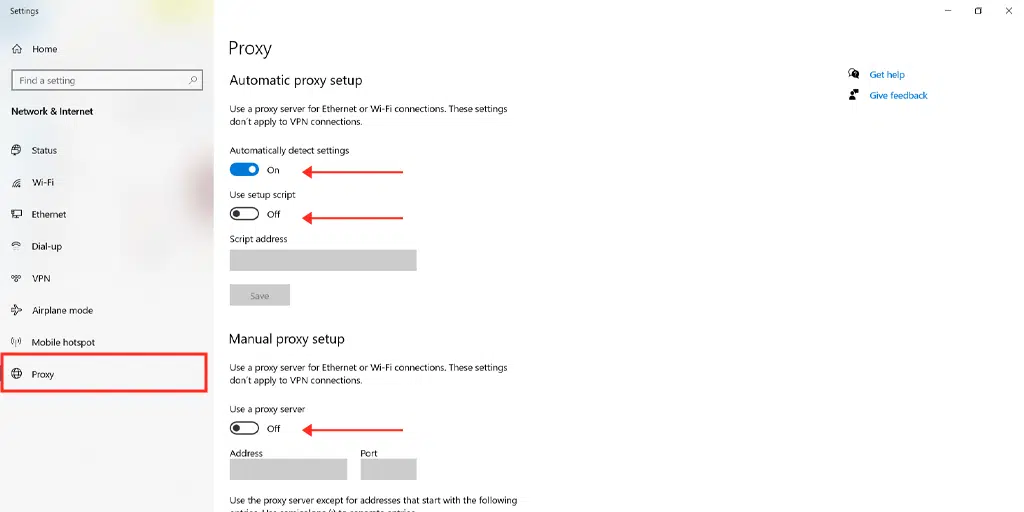
สำหรับผู้ใช้ Mac พวกเขาสามารถทำตามขั้นตอนต่อไปนี้เพื่อปิดใช้งานการตั้งค่าพร็อกซี:
ขั้นตอนที่ 1: ไปที่เมนู Apple หรือคลิกที่ไอคอน Apple ซึ่งอยู่ที่ด้านซ้ายบนของหน้าจอ Mac
ขั้นตอนที่ 2: คลิกที่การตั้งค่าระบบหรือการตั้งค่าระบบแล้วแต่จำนวนใดจะสามารถใช้ได้
ขั้นตอนที่ 3: ตอนนี้คลิกที่ "เครือข่าย" ในแถบด้านข้าง
ขั้นตอนที่ 4: จากบานหน้าต่างด้านขวา เลือกบริการเครือข่าย > คลิกปุ่มขั้นสูง
ขั้นตอนที่ 5: คลิกที่แท็บ Proxy และยกเลิกการเลือกโปรโตคอลทั้งหมดภายใต้ “ Select a protocol to configuration ” และคลิกที่ปุ่ม “ Ok ” เมื่อเสร็จสิ้น
สรุป
"err_quic_protocol_error" เป็นข้อผิดพลาดเฉพาะของ Chrome ที่พัฒนาโดย Google เพื่อเป็นการทดลอง โดยใช้โปรโตคอล QUIC
ดังนั้นขั้นตอนการแก้ไขปัญหาจะเกี่ยวข้องกับเบราว์เซอร์ Chrome และอุปกรณ์ของคุณ ปัญหานี้ไม่เกี่ยวข้องกับไซต์ WordPress ของคุณ
นี่คือรายการวิธีที่คุณสามารถลองใช้ได้:
1. โหลดหน้าเว็บใหม่หรือตรวจสอบบนเบราว์เซอร์อื่น
2. ตรวจสอบการเชื่อมต่ออินเทอร์เน็ตของคุณ
3. ล้างแคชของเบราว์เซอร์
4. ตรวจสอบว่าเว็บไซต์ของคุณรองรับ HTTP/3 หรือไม่
5. เปิดพอร์ต UDP 443
6. ปิดการใช้งานส่วนขยาย Chrome ของคุณชั่วคราว
7. ปิดการใช้งานโปรโตคอล QUIC บน Chrome ชั่วคราว
8. ปิดการใช้งานการตั้งค่าพร็อกซี
หากคุณมีข้อสงสัยหรือข้อเสนอแนะเกี่ยวกับโพสต์นี้ โปรดแจ้งให้เราทราบในส่วนความคิดเห็นด้านล่าง:
คำถามที่พบบ่อย
ERR_QUIC_PROTOCOL_ERROR คืออะไร
'err_quic_protocol_error' เป็นข้อความแสดงข้อผิดพลาดที่ระบุว่าเว็บเบราว์เซอร์ไม่สามารถเชื่อมต่อกับเว็บเซิร์ฟเวอร์ปลายทางโดยใช้โปรโตคอล QUIC
ฉันจะปิดการใช้งานข้อผิดพลาด QUIC ได้อย่างไร
คุณสามารถปิดการใช้งานข้อผิดพลาด QUIC บนเบราว์เซอร์ Chrome ของคุณได้อย่างง่ายดาย เพียงไปที่ที่อยู่ “ chrome://flags/#enable-quic ” แล้วกด Enter > คลิกที่เมนูแบบเลื่อนลงถัดจาก “โปรโตคอล QUIC ทดลอง” และเลือก “ พิการ".
โปรโตคอล QUIC ใช้ทำอะไร?
QUIC เป็นโปรโตคอลเครือข่ายเลเยอร์การขนส่งที่เข้ารหัสใหม่รุ่นทดลอง ซึ่งได้รับการออกแบบมาเป็นพิเศษเพื่อให้การรับส่งข้อมูล HTTP มีความปลอดภัย มีประสิทธิภาพ และรวดเร็วยิ่งขึ้น

![จะแก้ไข ERR_SSL_PROTOCOL_ERROR ได้อย่างไร [10 วิธี] How to Fix ERR_SSL_PROTOCOL_ERROR? [10 Methods]](/uploads/article/52132/HkF2L2iP6dEvDVeX.webp)